- Autorius Jason Gerald [email protected].
- Public 2024-01-19 22:13.
- Paskutinį kartą keistas 2025-01-23 12:26.
„Google Chrome“yra populiari interneto naršyklė. Šioje naršyklėje yra paieškos funkcija, kurią galite naudoti ieškodami konkretaus žodžio ar frazės tinklalapyje. Šią parinktį galite įjungti atlikdami kelis paprastus veiksmus.
Žingsnis
1 būdas iš 2: Pelės naudojimas
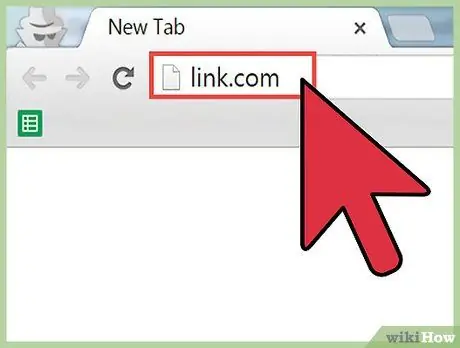
1 žingsnis. Apsilankykite tinklalapyje, kuriame yra tekstas, kurio norite ieškoti, įvesdami jo URL į „Chrome“adreso juostą
Įvedę URL, paspauskite „Enter“ir palaukite, kol puslapis bus baigtas įkelti.
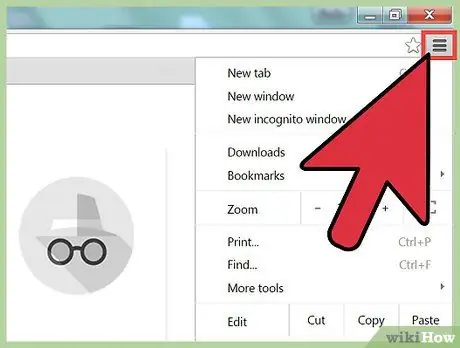
Žingsnis 2. Spustelėkite piktogramą su trimis horizontaliomis linijomis viršutiniame dešiniajame naršyklės kampe
Jei naudojate kompiuterį, tai paprastai yra po mygtuku X, kuris uždaro naršyklę. Užvedę pelės žymeklį virš piktogramos pamatysite aprašą Tinkinti ir valdyti „Google Chrome“.
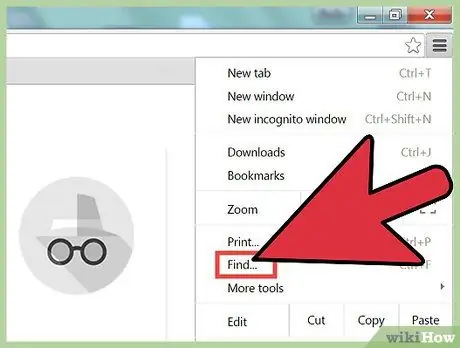
Žingsnis 3. Raskite ir spustelėkite parinktį Rasti
Spustelėjus parinktį, meniu išnyks, o po adreso juosta pasirodys mažas teksto laukelis. Tame teksto laukelyje rasite paieškos juostą, rodykles aukštyn ir žemyn ir „X“.
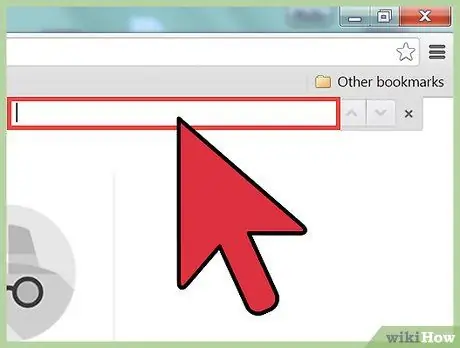
Žingsnis 4. Įveskite žodį ar frazę, kurios norite ieškoti aktyviame puslapyje
Jei anksčiau nenaudojote funkcijos Rasti, ekrane rodomas teksto laukas bus tuščias. Arba, jei šią funkciją naudojote anksčiau, gali tekti pašalinti žodį ar frazę iš teksto laukelio.
Baigę rašyti galite paspausti „Enter“. Tačiau paieškos funkcija iš tikrųjų veiks, net jei nespausite „Enter“. Įvedus raktinį žodį, „Chrome“pradės ieškoti to žodžio puslapyje
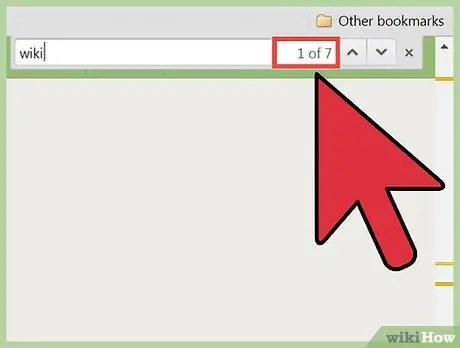
Žingsnis 5. Žinokite, kiek žodžių ieškote puslapyje
Įvedus raktinį žodį, „Chrome“pažymės kiekvieną atitikusį žodį aktyviame tinklalapyje. Atitinkamų žodžių skaičius bus rodomas dešinėje paieškos juostos pusėje, pavyzdžiui, 1 iš 20.
- Norėdami spustelėti kiekvieną paieškos rezultatą, galite spustelėti rodykles aukštyn ir žemyn.
- Spustelėjus rodyklę, šiuo metu rodomas paieškos rezultatas bus pažymėtas oranžine, o ne geltona spalva.
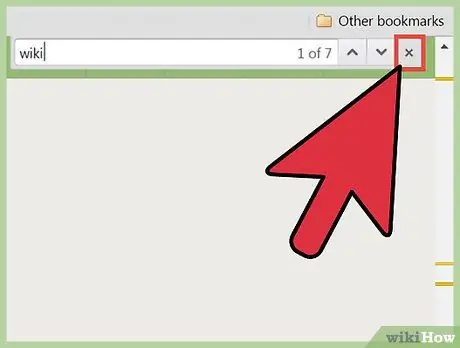
Žingsnis 6. Kai baigsite naudoti funkciją Rasti, uždarykite langą spustelėdami „X“arba paspausdami Esc
Uždarius funkciją Rasti, paieškos rezultatų ženklas išnyks.
2 metodas iš 2: klaviatūros naudojimas
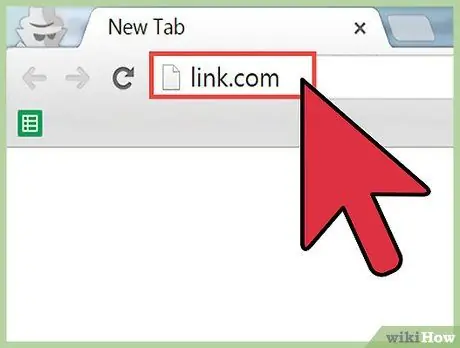
1 žingsnis. Apsilankykite tinklalapyje, kuriame yra tekstas, kurio norite ieškoti, įvesdami jo URL į „Chrome“adreso juostą
Įvedę URL, paspauskite „Enter“ir palaukite, kol puslapis bus baigtas įkelti.
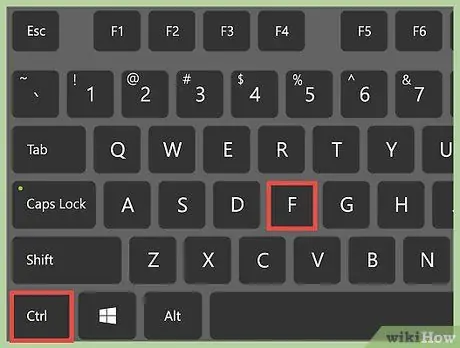
Žingsnis 2. Naudokite klaviatūros klavišus, kad suaktyvintumėte „Find“funkciją
Klavišų derinys, kurį turite paspausti, skiriasi priklausomai nuo to, ar naudojate „Windows“, ar „Mac“.
- Jei naudojate kompiuterį, paspauskite Ctrl+F.
- Jei naudojate „Mac“, paspauskite „Command+F“
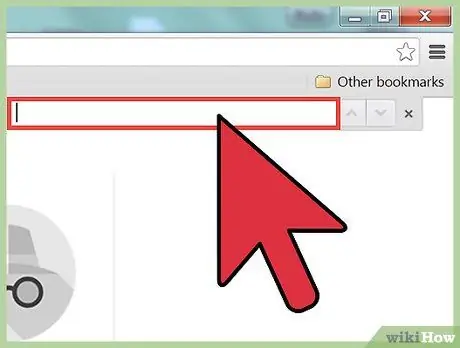
Žingsnis 3. Viršutiniame dešiniajame puslapio kampe raskite paieškos juostą
Ši paieškos juosta bus rodoma po naršymo juosta ir šiek tiek uždengs žiniatinklio vaizdą.
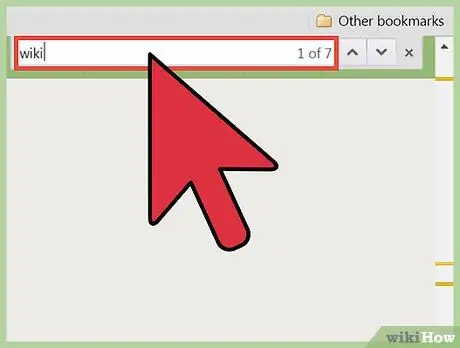
Žingsnis 4. Įveskite žodį ar frazę, kurios norite ieškoti aktyviame puslapyje
Jei anksčiau nenaudojote funkcijos Rasti, ekrane rodomas teksto laukas bus tuščias. Arba, jei šią funkciją naudojote anksčiau, gali tekti pašalinti žodį ar frazę iš teksto laukelio.
Baigę rašyti galite paspausti „Enter“. Tačiau paieškos funkcija iš tikrųjų veiks, net jei nespausite „Enter“. Įvedus raktinį žodį, „Chrome“pradės ieškoti to žodžio puslapyje
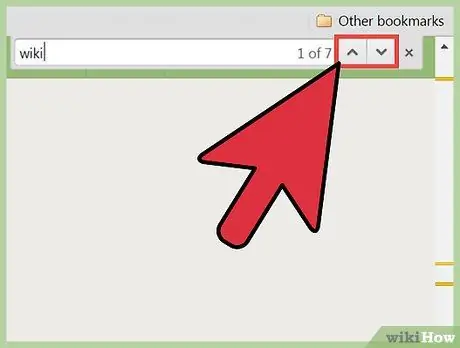
Žingsnis 5. Žinokite, kiek žodžių ieškote puslapyje
Įvedus raktinį žodį, „Chrome“pažymės kiekvieną atitikusį žodį aktyviame tinklalapyje. Atitinkamų žodžių skaičius bus rodomas dešinėje paieškos juostos pusėje, pavyzdžiui, 1 iš 20.
- Norėdami spustelėti kiekvieną paieškos rezultatą, galite spustelėti rodykles aukštyn ir žemyn.
- Spustelėjus rodyklę, šiuo metu rodomas paieškos rezultatas bus pažymėtas oranžine, o ne geltona spalva.
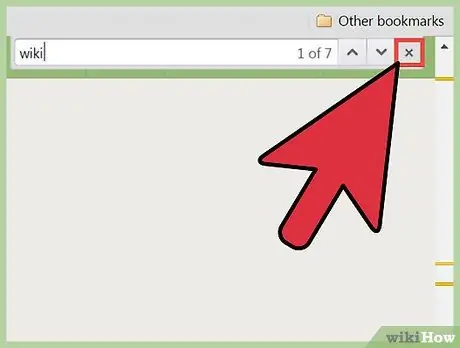
Žingsnis 6. Kai baigsite naudoti funkciją Rasti, uždarykite langą spustelėdami „X“arba paspausdami Esc
Uždarius funkciją Rasti, paieškos rezultatų ženklas išnyks.






